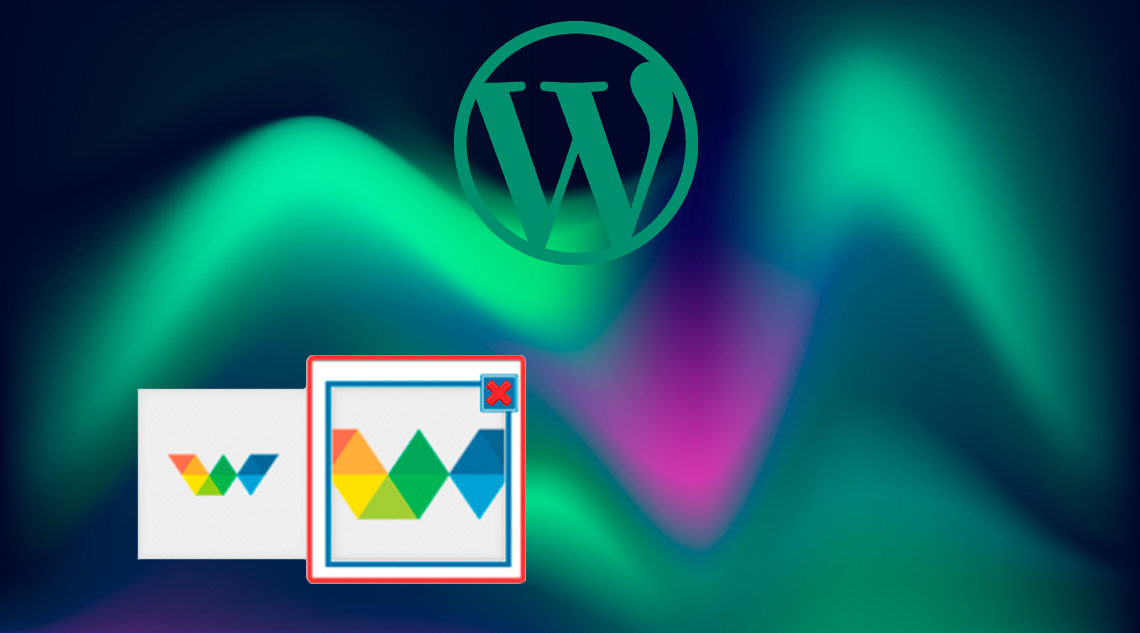
Вы хотите очистить медиатеку WordPress? WordPress делает несколько копий мультимедийных файлов, которые загружаются, и со временем это приводит к тонне файлов в хранилище, которые нигде не используются на вашем сайте.
Очистка медиабиблиотеки WordPress экономит дисковое пространство на вашем хостинг-сервере и уменьшает размеры резервных копий (оба из них помогут вам сэкономить).
В этой статье мы покажем, как шаг за шагом легко очистить медиатеку WordPress.
^
Зачем убирать WordPress Media Library?
WordPress создает несколько копий каждого изображения, которое вы загружаете на свой сайт. Темы и плагины WordPress также могут запрашивать дополнительные размеры изображений.
Помимо этих размеров изображений, вы также можете загрузить тонну изображений, которые в действительности не используются нигде на вашем сайте.
Эти медиа-файлы занимают место на вашем хостинг-сервере WordPress. Они также увеличивают размеры резервного копирования WordPress, а это означает, что для резервного копирования, передачи и восстановления вашего веб-сайта требуется больше времени.
Если вы работали с сайтом WordPress в течение некоторого времени, вы можете извлечь выгоду из очистки библиотеки мультимедиа WordPress.
При этом давайте посмотрим, как легко очистить медиатеку WordPress.
В этом уроке мы рассмотрим два разных плагина, и вы можете выбрать тот, который выглядит проще.
Примечание. Вы будете очищать неиспользуемые медиа-файлы, удаляя их навсегда. Это действие не может быть отменено. Прежде чем продолжить, убедитесь, что у вас есть полная резервная копия WordPress.
Способ 1. Очистите медиатеку WordPress с помощью Media Cleaner
Для этого метода мы будем использовать плагин Media Cleaner. Это доступно как бесплатный плагин с профессиональной версией, доступной с некоторыми другими функциями.
Во-первых, вам нужно установить и активировать плагин Media Cleaner. Для получения более подробной информации, смотрите наше пошаговое руководство по установке плагина WordPress.
После активации перейдите на страницу «Медиа», чтобы очистить медиатеку WordPress. Плагин может попросить вас выполнить сброс самостоятельно, в ходе этого процесса он создаст новую таблицу в вашей базе данных WordPress для хранения данных.
После этого вам нужно нажать кнопку «Начать сканирование», чтобы запустить анализ мультимедиа.
^
Media Cleaner теперь будет искать файлы в вашей медиатеке и внутри ваших постов / страниц WordPress. Он попытается найти файлы, которые есть в вашей медиатеке, но не используются на вашем сайте.
Это может занять некоторое время в зависимости от размера вашей медиатеки и имеющегося у вас контента.
По окончании вы увидите список результатов. Он покажет вам все медиа-файлы, которые в данный момент не используются на вашем сайте.
^
Вы можете выбрать файлы, которые вы не хотите хранить, и удалить их. Вы также можете нажать кнопку «Удалить все», чтобы мгновенно удалить все неиспользуемые медиа-файлы.
Очистка библиотеки мультимедиа WordPress с помощью Media Dedupper
Для этого метода мы будем использовать плагин Media Dedupper. Он также доступен как в бесплатной, так и в платной версии.
Тем не менее, мы рекомендуем использовать профессиональную версию, поскольку она позволяет предотвратить удаление дубликатов изображений в галерее WordPress, Yoast SEO, WooCommerce и т. д.
Во-первых, вам нужно установить и активировать плагин Media Dedupper. Для получения более подробной информации, смотрите наше пошаговое руководство по установке плагина WordPress.
После активации вам нужно зайти на страницу «Медиа» «Управление дубликатами» и нажать кнопку «Индексировать медиа», чтобы проанализировать медиатеку.
^
Плагин начнет анализировать вашу медиатеку и перечислит все дубликаты изображений. Затем вы можете увидеть, используется ли дубликат изображения на вашем сайте.
После просмотра файлов вы можете выбрать все файлы или определенные дубликаты. Затем просто выберите «Smart Delete» в раскрывающемся меню «Массовые действия» и нажмите кнопку «Применить».
^
Функция Smart Delete гарантирует, что изображения, используемые на вашем сайте, не будут удалены. Он также объединит дубликаты изображений, что позволит вам повторно использовать медиа-файлы без повторной загрузки одного и того же файла.
Оптимизация ваших медиа файлов
Теперь, когда вы позаботились о дублировании изображений на своем веб-сайте, следующим шагом будет оптимизация существующих медиафайлов.
Многие новички напрямую загружают изображения со своих телефонов и камер. Эти высококачественные изображения часто слишком велики по размеру файла. Они занимают дисковое пространство, увеличивают размеры резервных копий и влияют на скорость и производительность WordPress.
Вы можете использовать плагин сжатия изображений WordPress для автоматической оптимизации ваших медиафайлов без потери качества. Вы также можете воспользоваться нашими советами о том, как оптимизировать изображения для веб-производительности, прежде чем загружать их на свой сайт (это намного лучше).
Мы надеемся, что эта статья помогла вам научиться очищать медиатеку WordPress.


